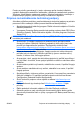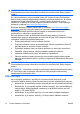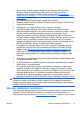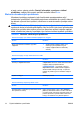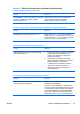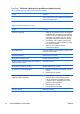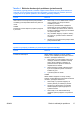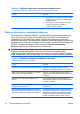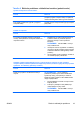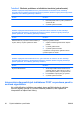Quick Setup and Getting Started Guide
Systém nie je zapnutý a indikátory na prednom paneli počítača neblikajú.
Príčina
Riešenie
4. Skontrolujte, či na systémovej doske nesvieti
indikátor 5V_aux. Ak svieti, vymeňte prípojku
tlačidla napájania.
5. Ak indikátor 5V_aux na systémovej doske
nesvieti, vymeňte zdroj napájania.
6. Vymeňte systémovú dosku.
Riešenie problémov s inštaláciou hardvéru
Ak pridáte alebo odstránite hardvér, napríklad ďalšiu jednotku alebo rozširujúcu
kartu, bude možno potrebné znova nakonfigurovať počítač. Ak nainštalujete
zariadenie typu Plug and Play, systém Windows ho automaticky rozpozná a
nakonfiguruje počítač. Ak nainštalujete zariadenie, ktoré technológiu Plug and Play
nepodporuje, po dokončení inštalácie nového hardvéru je potrebné nakonfigurovať
počítač. V systéme Windows použite sprievodcu Sprievodca pridaním
hardvéru a postupujte podľa pokynov na obrazovke.
VAROVANIE! Ak je počítač pripojený k zdroju striedavého prúdu, systémová
doska je neustále pod napätím. Aby ste znížili riziko úrazu spôsobeného
elektrickým prúdom alebo stykom s horúcim povrchom súčastí, odpojte napájací
kábel od elektrickej zásuvky a počkajte, kým vnútorné súčasti systému vychladnú.
Tabuľka 2 Riešenie problémov s inštaláciou hardvéru
Systém nerozpoznal nové zariadenie.
Príčina
Riešenie
Zariadenie nie je správne vložené alebo pripojené. Uistite sa, či je zariadenie správne a pevne
pripojené a či kontakty konektora nie sú ohnuté.
Káble nového externého zariadenia sú uvoľnené
alebo sú odpojené napájacie káble.
Uistite sa, či sú všetky káble správne a pevne
pripojené a či kontakty káblov alebo konektorov nie
sú ohnuté.
Vypínač nového externého zariadenia nie je
zapnutý.
Vypnite počítač, zapnite externé zariadenie a
potom zapnite počítač, aby sa zariadenie začlenilo
do systému počítača.
Keď vás systém informoval o zmenách v
konfigurácii, neprijali ste ich.
Reštartujte počítač a postupujte podľa pokynov pre
prijatie zmien.
Ak predvolená konfigurácia karty Plug and Play
spôsobuje konflikt s inými zariadeniami, nemusí sa
táto karta po pridaní automaticky nakonfigurovať.
V systéme Windows môžete na zrušenie výberu
automatických nastavení pre dosku a voľbu takej
základnej konfigurácie, ktorá nespôsobí konflikty
prostriedkov, použiť program Správca zariadení.
Konflikt prostriedkov môžete vyriešiť aj tak, že
Tabuľka 1 Riešenie všeobecných problémov (pokračovanie)
18 Rýchla inštalácia a používanie SKWW